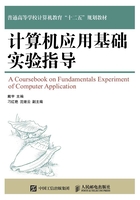
第1章 计算机与信息技术
实验一 键盘及指法练习
一、实验目的
熟悉键盘的构成以及各键的功能和作用。
了解键盘的键位分布并掌握正确的键盘指法。
掌握指法练习软件“金山打字通”的使用。
二、实验内容
1.键盘
键盘是用户向计算机输入数据和命令的工具。随着计算机技术的发展,输入设备越来越丰富,但键盘的主导地位却是替换不了的。正确掌握键盘的使用,是学好计算机操作的第一步。PC键盘通常分5个区域,它们是主键盘区、功能键区、编辑键区、小键盘区(辅助键区)和状态指示区,如图1-1所示。

图1-1 键盘示意图
(1)主键盘区
①字母键:主键盘区的中心区域,按字母键,屏幕上就会出现对应的字母。
②数字键:主键盘区上面第二排,直接按数字键,可输入数字,按住Shift键不放,再按数字键,可输入数字键中数字上方的符号。
③ Tab(制表键):按此键一次,光标后移一固定的字符位置(通常为8个字符)。
④ Caps Lock(大小写转换键):输入字母为小写状态时,按一次此键,键盘右上方Caps Lock指示灯亮,输入字母切换为大写状态;若再按一次此键,指示灯灭,输入字母切换为小写状态。
⑤ Shift(上挡键):有的键面有上下两个字符,称双字符键。当单独按这些键时,则输入下挡字符。若先按住Shift键不放,再按双字符键,则输入上挡字符。
⑥ Ctrl、Alt(控制键):与其他键配合实现特殊功能的控制键。
⑦ Space(空格键):按此键一次产生一个空格。
⑧ Backspace(退格键):按此键一次删除光标左侧一个字符,同时光标左移一个字符位置。
⑨ Enter(回车换行键):按此键一次可使光标移到下一行。
(2)功能键区
① F1~F12(功能键):键盘上方区域,通常将常用的操作命令定义在功能键上,不同的软件中功能键有不同的定义。例如,F1键通常定义为帮助功能。
② Esc(退出键):按此键可放弃操作,如汉字输入时可取消没有输完的汉字。
③ Print Screen(打印键/拷屏键):按此键可将整个屏幕复制到剪贴板;按Alt+Print Screen组合键可将当前活动窗口复制到剪贴板。
④ Scroll Lock(滚动锁定键):该键在DOS时期用处很大。在阅读文档时,使用该键能非常方便地翻滚页面。随着技术的发展,在进入Windows时代后,Scroll Lock键的作用越来越小,不过在Excel软件中,利用该键可以在翻页键(如Pg Up和Pg Dn)使用时只滚动页面而单元格选定区域不随之发生变化。
⑤ Pause Break(暂停键):用于暂停执行程序或命令,按任意字符键后,再继续执行。
(3)编辑键区
① Ins/Insert(插入/改写转换键):按此键进行插入/改写状态转换,在光标左侧插入字符或覆盖光标右侧字符。
② Del/Delete(删除键):按此键,删除光标右侧字符。
③ Home(行首键):按此键,光标移到行首。
④ End(行尾键):按此键,光标移到行尾。
⑤ Pg Up/Page Up(向上翻页键):按此键,光标定位到上一页。
⑥ Pg Dn/Page Down(向下翻页键):按此键,光标定位到下一页。
⑦←,→,↑,↓(光标移动键):分别按各键使光标向左、向右、向上、向下移动。
(4)小键盘区(辅助键区)
小键盘区各键既可作为数字键,又可作为编辑键。两种状态的转换由该区域左上角的数字锁定转换键Num Lock控制。当Num Lock指示灯亮时,该区处于数字键状态,可输入数字和运算符号;当Num Lock指示灯灭时,该区处于编辑状态,利用小键盘的按键可进行光标移动、翻页和插入、删除等编辑操作。
(5)状态指示区
状态指示区包括Num Lock指示灯、Caps Lock指示灯和Scroll Lock指示灯。根据相应指示灯的亮灭,可判断出数字小键盘状态、字母大小写状态和滚动锁定状态。
2.键盘指法
(1)基准键与手指的对应关系
基准键与手指的对应关系如图1-2所示。

图1-2 基准键与手指的对应关系
基准键位:字母键第二排A、S、D、F、J、K、L、;8个键为基准键位。
(2)键位的指法分区
在基准键的基础上,其他字母、数字和符号与8个基准键相对应,指法分区如图1-3所示。虚线范围内的键位由规定的手指管理和击键,左右外侧的剩余键位分别由左右手的小拇指来管理和击键,空格键由大拇指负责。

图1-3 键位指法分区图
(3)击键方法
①手腕平直,保持手臂静止,击键动作仅限于手指。
②手指略微弯曲,微微拱起,以F与J键上的凸出横条为识别记号,左右手食指、中指、无名指、小指依次置于基准键位上,大拇指则轻放于空格键上,在输入其他键后手指重新放回基准键位。
③输入时,伸出手指敲击按键,之后手指迅速回归基准键位,做好下次击键准备。如需按空格键,则用大拇指向下轻击;如需按Enter键,则用右手小指侧向右轻击。
④输入时,目光应集中在稿件上,凭手指的触摸确定键位,初学时尤其不要养成用眼确定指位的习惯。
3.指法练习软件“金山打字通”
打字练习软件的作用是通过在软件中设置的多种打字练习方式,使练习者由键位记忆到文章练习并掌握标准键位指法,提高打字速度。目前可用的打字软件较多,下面仅以“金山打字通”为例作简要介绍,说明打字软件的使用方法,如使用其他打字软件,可由指导老师介绍使用。
打开“金山打字通”软件,显示如图1-4所示的主界面,可以看到在该软件中,提供了英文打字、拼音打字、五笔打字3种主流输入法的针对性学习,并可以进行打字速度测试、运行打字游戏等。每种输入法均从最简单的字母或字根开始,逐渐过渡到词组和文章练习,为初学者提供了一个从易到难的学习过程。
单击“英文打字”按钮,打开“键位练习(初级)”的练习界面,如图1-5所示。根据程序要求,运用键盘进行键位指法内容练习,熟练完成练习内容后,可单击“课程选择”按钮选择软件预先设置的课程内容进行练习。

图1-4 “金山打字通”主界面

图1-5 “金山打字通”指法练习界面
使用“金山打字通”指法练习软件进行打字练习,要求从基键开始,注意输入正确率的同时兼顾速度,循序渐进,直至熟练掌握盲打快速输入。
任务一 熟悉基本键的位置。
打开“金山打字通”软件,单击“英文打字”按钮,进入“键位练习(初级)”窗口,单击“课程选择”按钮,选择“键位课程一:asdfjkl;”课程,进行基本键位“A、S、D、F、J、K、L、;”的初级练习,熟练掌握后,进入“键位练习(高级)”窗口,单击“课程选择”按钮,选择“键位课程一:asdfjkl;”课程,进行基本键位“A”“S”“D”“F”“J”“K”“L”“;”的高级练习。
任务二 熟悉键位的手指分工。
打开“金山打字通”软件,单击“英文打字”按钮,进入“键位练习(初级)”窗口,单击“课程选择”按钮,选择“手指分区练习”课程,进行手指分区键位的初级练习,熟练掌握后,进入“键位练习(高级)”窗口,单击“课程选择”按钮,选择“手指分区练习”课程,进行手指分区键位的高级练习。
任务三 单词输入练习。
打开“金山打字通”软件,单击“英文打字”按钮,进入“键位练习(初级)”窗口,单击“单词练习”,打开“单词练习”窗口,按照程序要求进行单词输入练习。
任务四 文章输入练习。
打开“金山打字通”软件,单击“英文打字”按钮,进入“键位练习(初级)”窗口,单击“文章练习”,打开“文章练习”窗口,按照程序要求进行文章输入练习。